Πώς να κάνετε αντίστροφη αναζήτηση εικόνων στη συσκευή σας Android (09.15.25)
Η αναζήτηση αντίστροφης εικόνας της Google είναι ένα εύχρηστο εργαλείο εάν θέλετε να μάθετε ποιοι ιστότοποι χρησιμοποιούν μια συγκεκριμένη εικόνα ή για να ελέγξετε εάν κάποιος χρησιμοποιεί την εικόνα σας χωρίς την άδειά σας. Μπορείτε επίσης να τη χρησιμοποιήσετε για να βρείτε μια παρόμοια φωτογραφία με υψηλότερη ανάλυση - και είναι απλή στη χρήση.
Για να ξεκινήσετε, μεταβείτε στις Εικόνες Google, κάντε κλικ στο εικονίδιο κάμερας στο πλαίσιο αναζήτησης και επικολλήστε την εικόνα Διεύθυνση URL ή μεταφόρτωση της εικόνας από τον υπολογιστή σας. Στη συνέχεια, κάντε κλικ στην Αναζήτηση με εικόνα και θα φορτωθεί μια λίστα ιστότοπων που χρησιμοποιούν την ίδια εικόνα, συμπεριλαμβανομένου του μεγέθους των εικόνων. Τα αποτελέσματα αναζήτησης θα δείχνουν επίσης εικόνες που μοιάζουν με αυτήν που αναζητάτε.
Τώρα, τα καλά νέα είναι ότι μπορείτε επίσης να χρησιμοποιήσετε αυτήν τη λειτουργία στη συσκευή σας Android. Η πραγματοποίηση της αντίστροφης αναζήτησης φωτογραφιών στο τηλέφωνο ή το tablet σας είναι αρκετά εύκολη. Υπάρχουν διαφορετικοί τρόποι για να κάνετε μια αντίστροφη αναζήτηση εικόνων στο Android, κάτι που μπορεί να προκαλεί σύγχυση σε ορισμένους χρήστες. Αυτό το άρθρο θα εξηγήσει κάθε μέθοδο, βήμα προς βήμα.
Μέθοδος 1: Χρησιμοποιήστε τη μηχανή αναζήτησης εικόνων ChromeΑυτός είναι ο ευκολότερος και ταχύτερος τρόπος για να κάνετε την αντίστροφη αναζήτηση φωτογραφιών σε οποιαδήποτε συσκευή Android. Για παράδειγμα, αν συναντήσετε μια ενδιαφέρουσα εικόνα ενώ κάνετε περιήγηση χρησιμοποιώντας το Google Chrome στο τηλέφωνό σας, το μόνο που έχετε να κάνετε είναι να πατήσετε παρατεταμένα την εικόνα. Θα εμφανιστεί ένα μενού που θα δείχνει το όνομα του αρχείου και πολλές επιλογές σχετικά με το τι θέλετε να κάνετε με την εικόνα. Μπορείτε να ανοίξετε την εικόνα σε μια νέα καρτέλα, να κατεβάσετε ένα αντίγραφο της εικόνας, να μοιραστείτε την εικόνα ή να κάνετε αντίστροφη αναζήτηση χρησιμοποιώντας την εικόνα. Για να αντιστρέψετε την αναζήτηση εικόνων:
- Πατήστε Αναζήτηση Google για αυτήν την εικόνα.
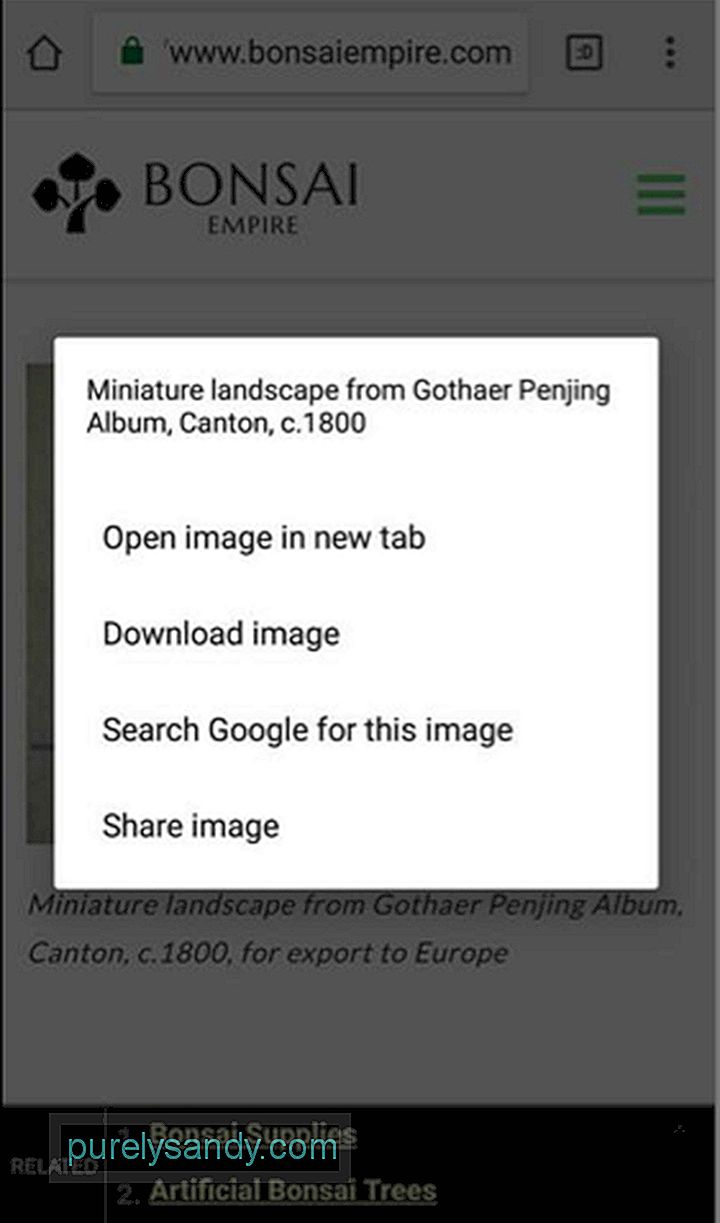
- Θα εμφανιστεί το αποτέλεσμα αναζήτησης σε ιστότοπους όπου μπορείτε να βρείτε την ίδια εικόνα. Πατήστε Περισσότερα μεγέθη για εμφάνιση παρόμοιων εικόνων με διαφορετικές αναλύσεις.
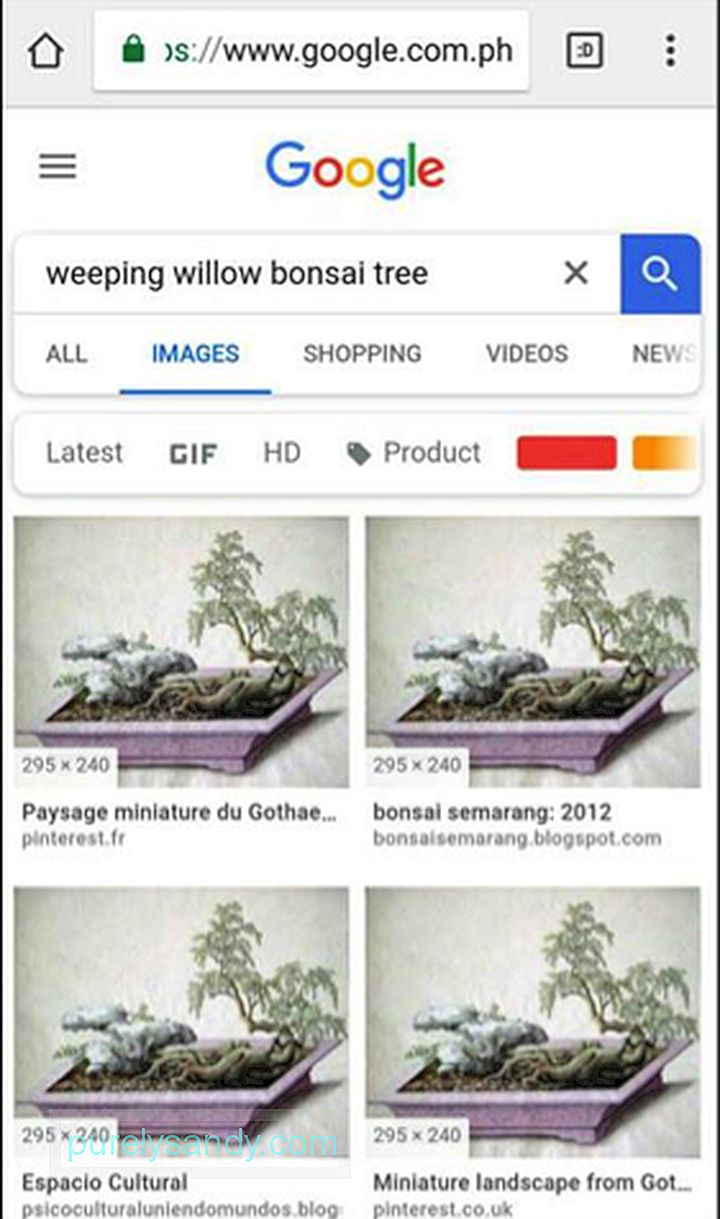
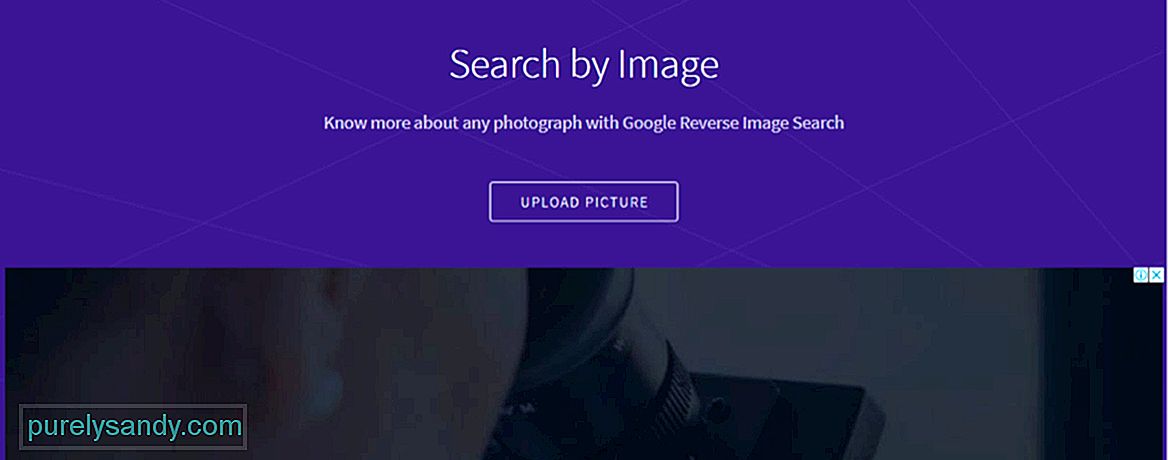
Η δεύτερη επιλογή είναι η αναζήτηση χρησιμοποιώντας το ctrlq.org. Αυτός ο ιστότοπος ανήκει στον Amit Agarwal, έναν προγραμματιστή σεναρίων εφαρμογών Google που έχει δημιουργήσει εργαλεία και πρόσθετα. Ένα από τα εργαλεία που δημιούργησε το Agarwal είναι το Search by Image, μια μηχανή αναζήτησης εικόνων που σας επιτρέπει να ανεβάζετε εικόνες από το τηλέφωνό σας και να αναζητάτε παρόμοιες εικόνες στο Διαδίκτυο. Είναι ένα χρήσιμο εργαλείο εάν αποθηκεύσατε την εικόνα στη συσκευή σας και δεν έχετε ιδέα πού την βρήκατε. Πώς λειτουργεί αυτό το εργαλείο; Ακολουθήστε τα βήματα για να κάνετε μια αντίστροφη αναζήτηση εικόνων στο ctrl.org:
- Επισκεφθείτε τη διεύθυνση https://ctrlq.org/ και μετακινηθείτε προς τα κάτω στην ενότητα Εργασία.
- Πατήστε στο Αντίστροφη αναζήτηση. Εναλλακτικά, μπορείτε να μεταβείτε στην εφαρμογή κάνοντας κλικ σε αυτόν τον σύνδεσμο: Αντίστροφη αναζήτηση.
- Πατήστε το κουμπί Μεταφόρτωση εικόνας και επιλέξτε την εικόνα που θέλετε να αναζητήσετε.
- Πατήστε Εμφάνιση αντιστοιχιών.
Εάν κάνετε πολλές αναζητήσεις αντίστροφης εικόνας στη συσκευή σας, είτε πρόκειται για εργασία είτε για αναψυχή, θα είναι πιο εύκολο για εσάς να κατεβάσετε μια ειδική εφαρμογή για αντίστροφη αναζήτηση φωτογραφιών. Οι αναζητήσεις σας θα είναι πιο γρήγορες και μπορείτε να εξοικονομήσετε πολύ χρόνο. Για να αναζητήσετε μια εικόνα χρησιμοποιώντας την εφαρμογή, ακολουθήστε αυτά τα απλά βήματα:
- Πατήστε το εικονίδιο της εφαρμογής για να ανοίξετε την Αναζήτηση με εικόνα.
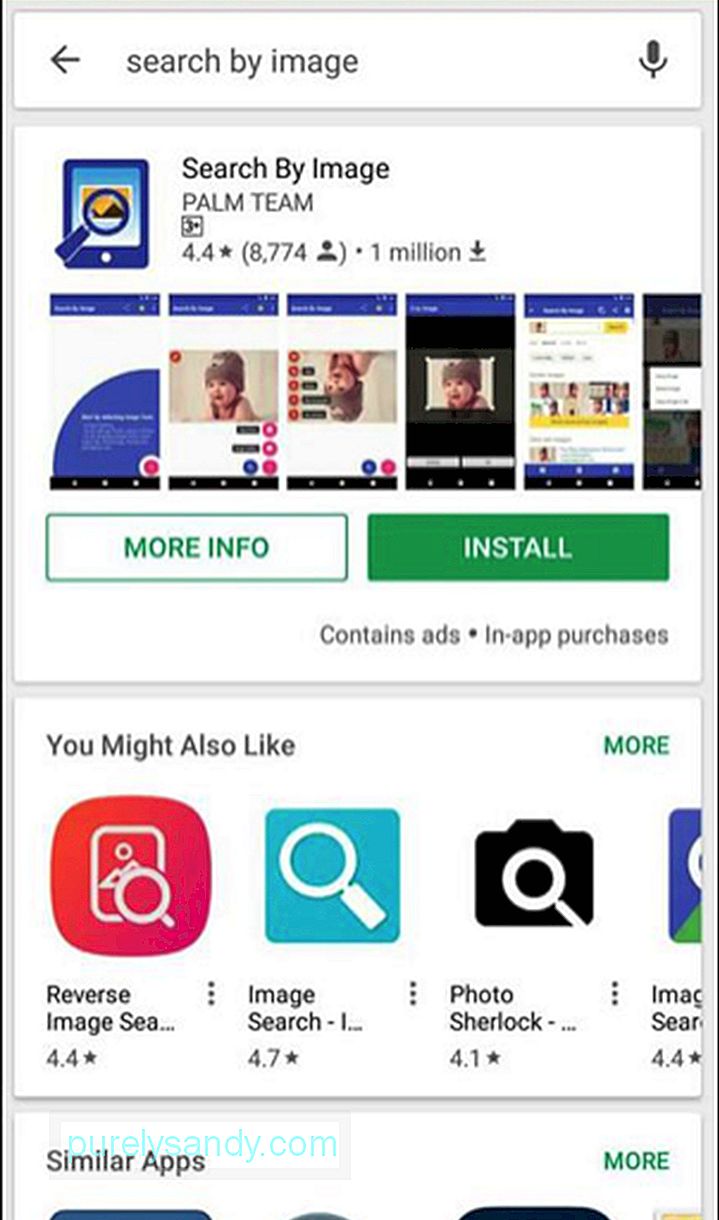
- Κάντε κλικ στο κουμπί + στην κάτω δεξιά γωνία της οθόνης. Έχετε δύο επιλογές: μπορείτε να τραβήξετε μια φωτογραφία χρησιμοποιώντας την κάμερα του τηλεφώνου ή να ανεβάσετε μια υπάρχουσα εικόνα από τη συλλογή σας.
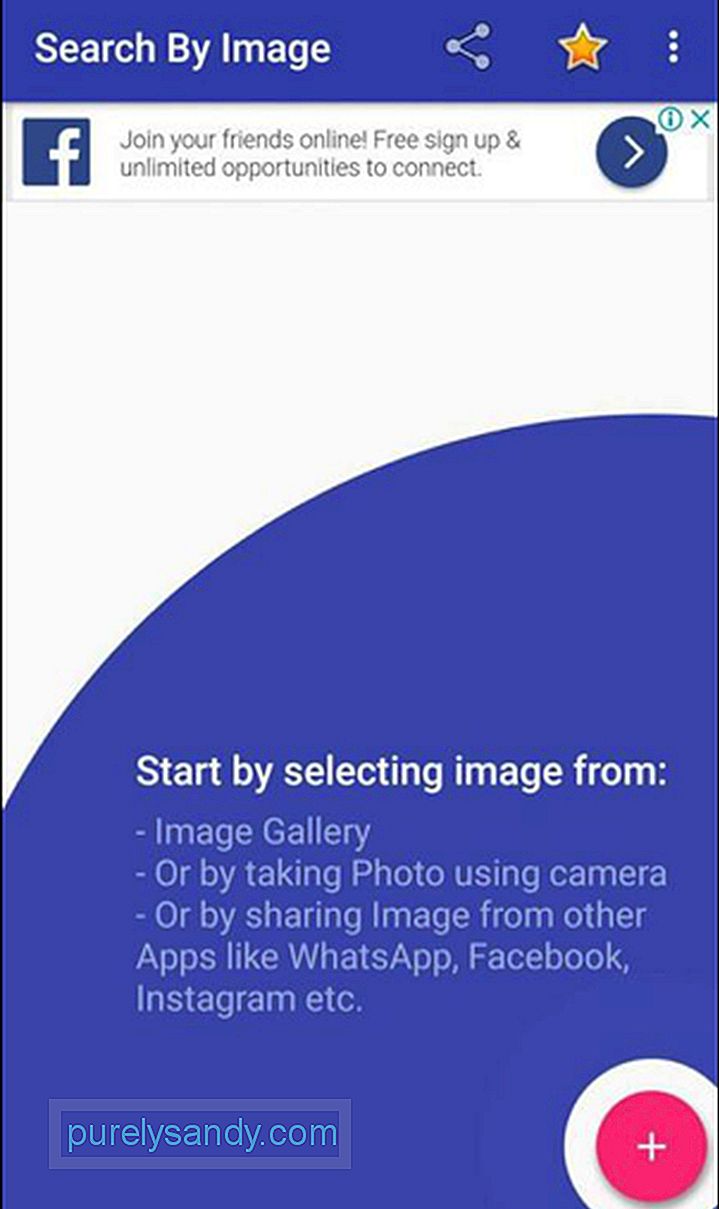
- Μόλις το κάνετε επιλέξαμε την εικόνα, κάντε κλικ στο εικονίδιο του μεγεθυντικού φακού δίπλα στο κουμπί +.
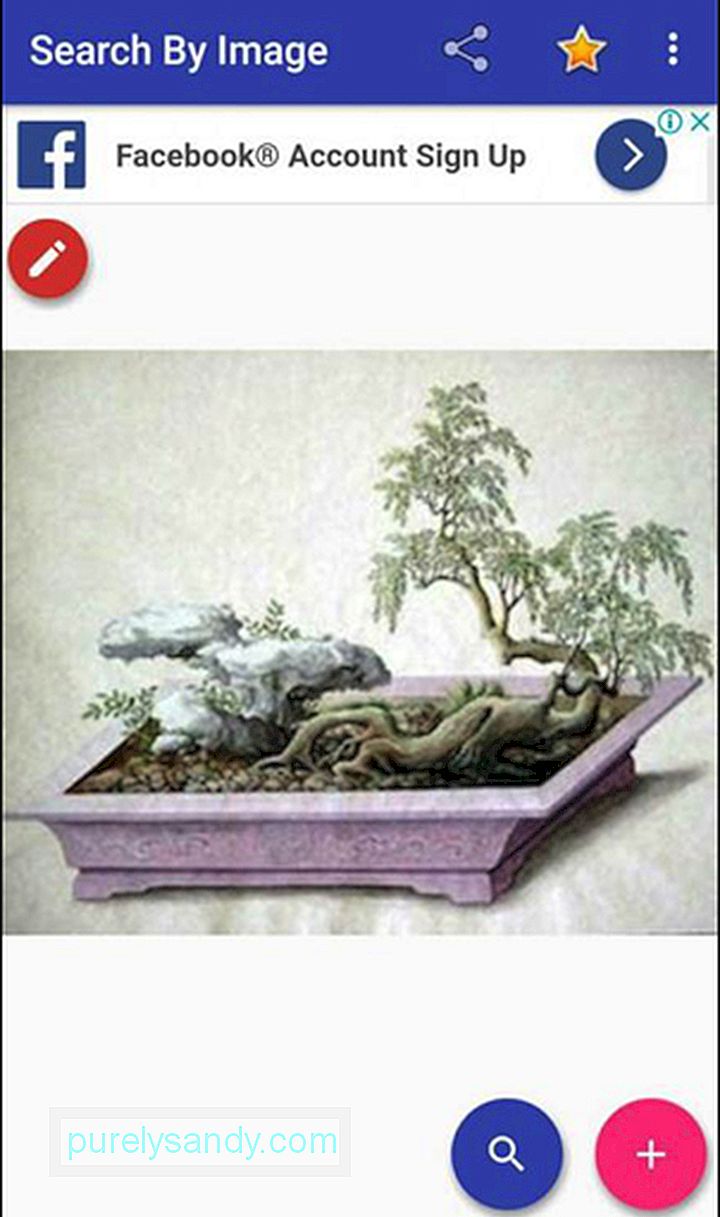
- Περιμένετε έως ότου η εφαρμογή αναζητήσει παρόμοιες εικόνες. Μόλις ολοκληρωθεί, θα σας παρουσιάσει μια λίστα ιστότοπων που έχουν την ίδια εικόνα με αυτήν που χρησιμοποιήσατε κατά την αναζήτηση.
Υπάρχουν τόσοι πολλοί τρόποι για να κάνετε μια αντίστροφη αναζήτηση, αλλά εξαρτάται από εσάς να αποφασίσετε ποια μέθοδο είναι πιο βολική.
Απλώς μια συμβουλή: αν πρόκειται να εγκαταστήσετε την εφαρμογή Αναζήτηση με εικόνα ή κάνετε πολλές αναζητήσεις αντίστροφης εικόνας, είναι καλύτερο να διατηρήσετε το τηλέφωνό σας χωρίς ακαταστασία, ώστε η αναζήτηση να είναι ευκολότερη και ταχύτερη. Μπορείτε να χρησιμοποιήσετε μια εφαρμογή όπως το εργαλείο καθαρισμού Android για να απαλλαγείτε από τα ανεπιθύμητα αρχεία της συσκευής σας, ώστε να μπορεί να λειτουργεί με τον καλύτερο δυνατό τρόπο όλη την ώρα.
Βίντεο YouTube: Πώς να κάνετε αντίστροφη αναζήτηση εικόνων στη συσκευή σας Android
09, 2025

